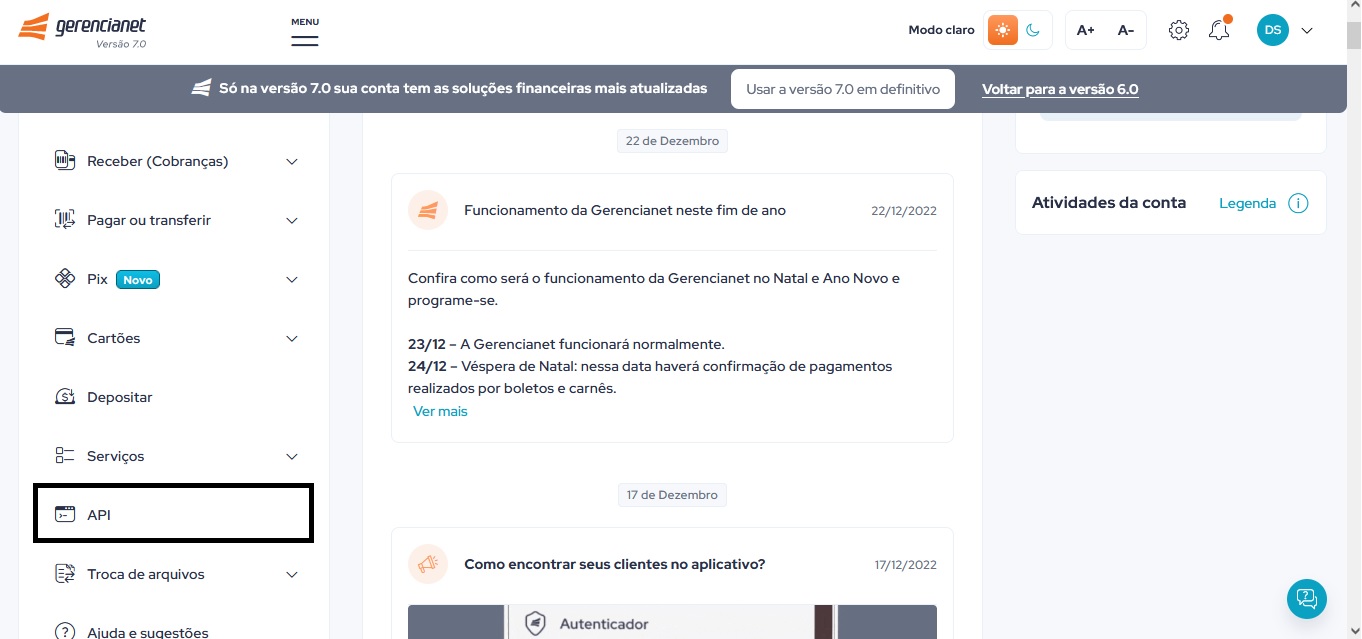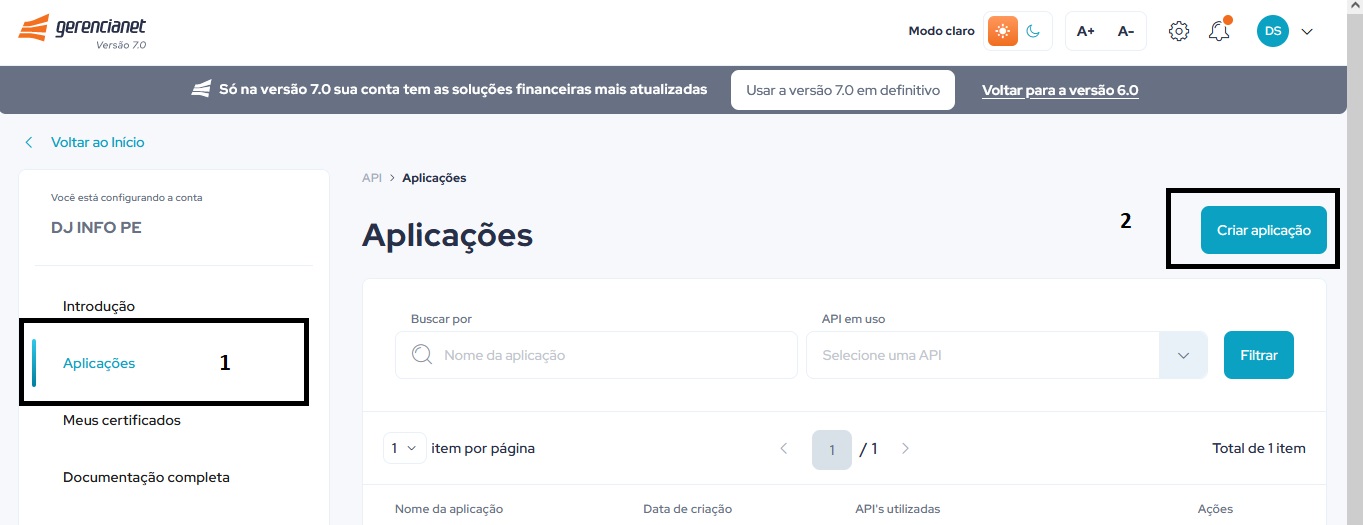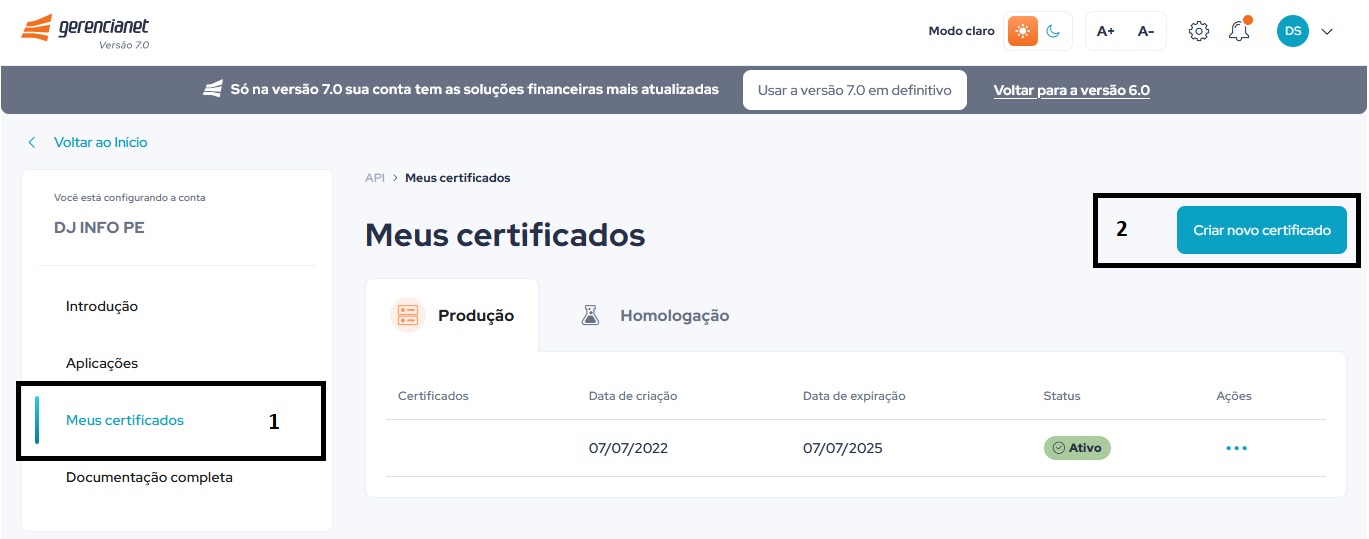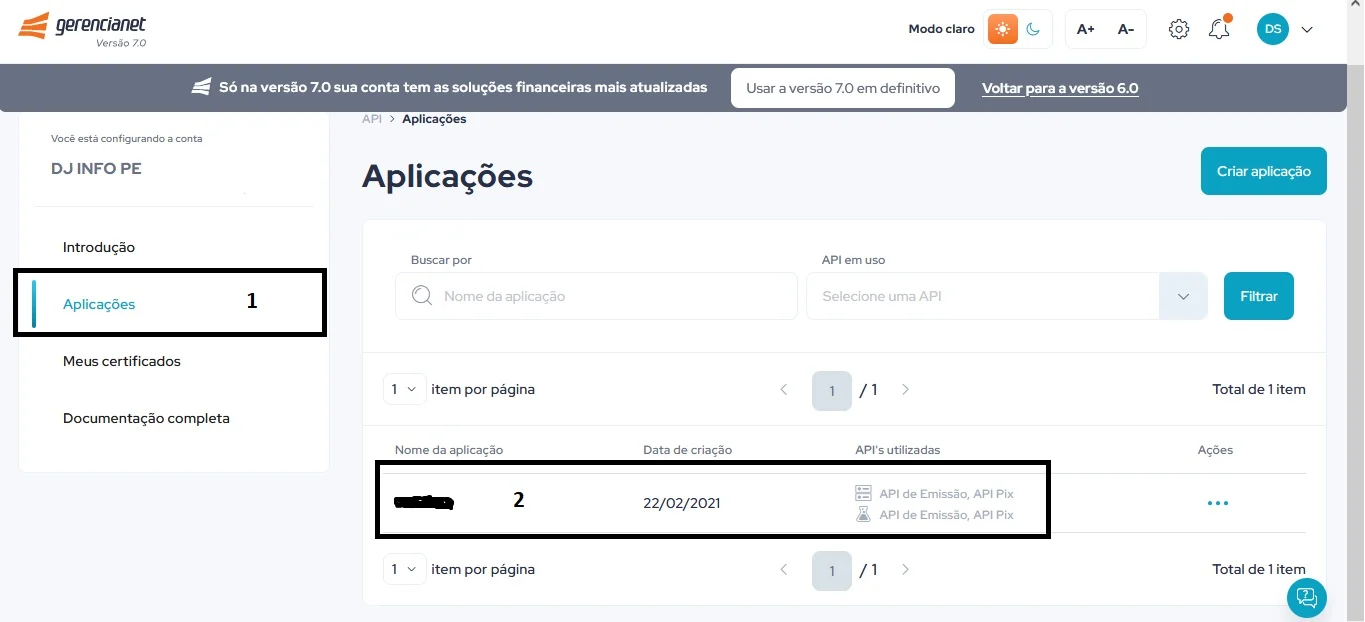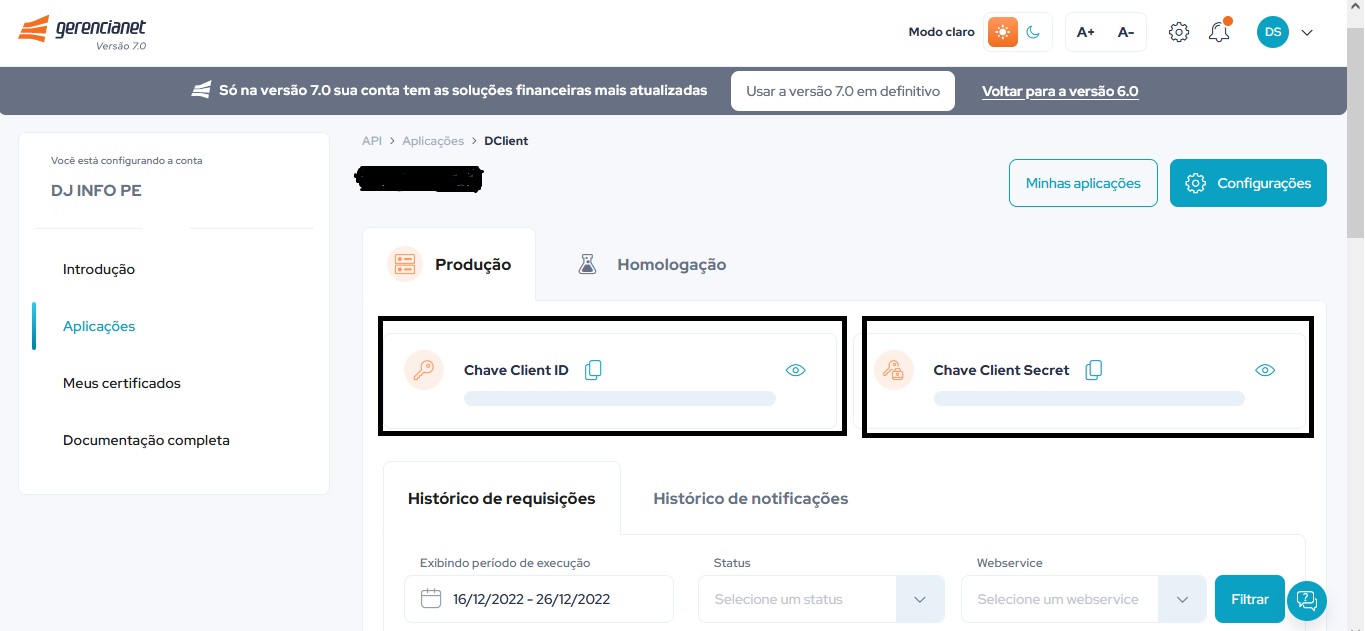Celta Pix/GerenciaNet: mudanças entre as edições
Ir para navegação
Ir para pesquisar
(Criou página com '== Ambiente Produção == * Para realizar a integração com a API do PIX, é necessário ter uma conta digital GerenciaNet. * Caso não tenha uma conta digital, solicite a criação no site: ** [https://gerencianet.com.br/#abrirconta GerenciaNet Criar Conta] * Após fazer a criação da conta ou entrar em uma existente, siga os passos abaixo para criar uma aplicação para utilização da API PIX: ** Acesse a conta e clique no item '''API'' no menu lateral da conta Ger...') |
(Sem diferença)
|
Edição atual tal como às 17h37min de 12 de fevereiro de 2025
Ambiente Produção
- Para realizar a integração com a API do PIX, é necessário ter uma conta digital GerenciaNet.
- Caso não tenha uma conta digital, solicite a criação no site:
- Após fazer a criação da conta ou entrar em uma existente, siga os passos abaixo para criar uma aplicação para utilização da API PIX:
- Acesse a conta e clique no item API no menu lateral da conta GerenciaNet, e então, nas novas opções no menu lateral, clique em Aplicações, e então, no botão Criar Aplicação', como nas imagens abaixo.
- Após fazer essas etapas, gere um certificado P12.
- Passos para fazer:
- Ainda na API, acesse na esquerda a opção Meus Certificados
- Então, na nova janela, selecione o ambiente ao qual pertencerá o certificado (Produção ou Homologação)
- Após isso, clique no botão laranja Novo Certificado
- Após aberto, você pode dar uma descrição para o certificado com o nome do Celta para melhor identificação, e por fim, confirme e baixe.
- Obter as chaves de integração:
- Para obter as chaves de integração, basta acessar a API novamente no menu lateral
- Selecionar Aplicações
- E na nova janela, selecione o ambiente no qual você deseja fazer a integração, e então, é só copiar as chaves.
- Após realizar todo o cadastro, basta inseri-los no cadastro de conta pix do Celta.